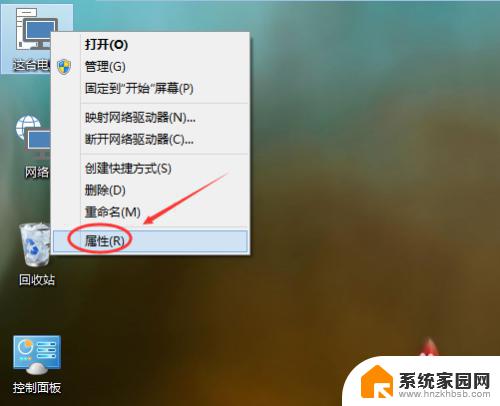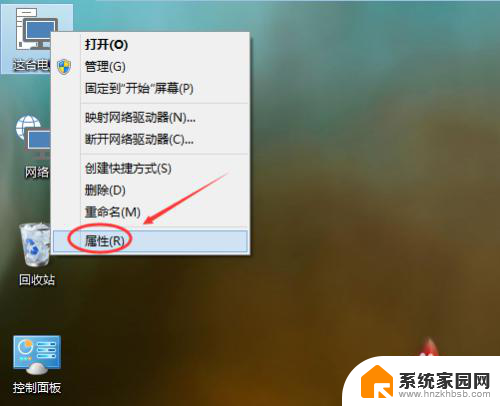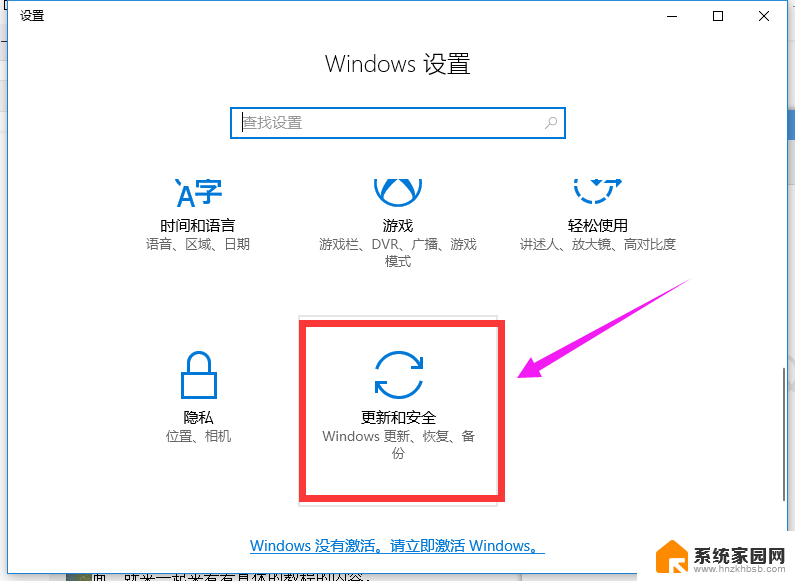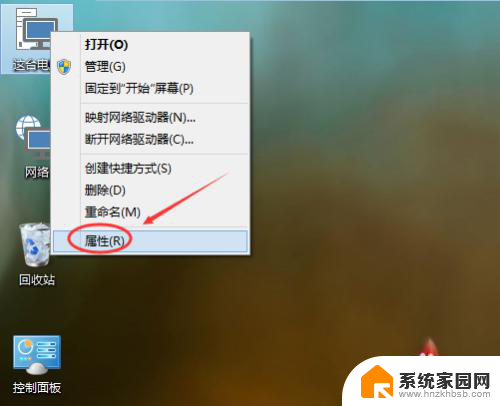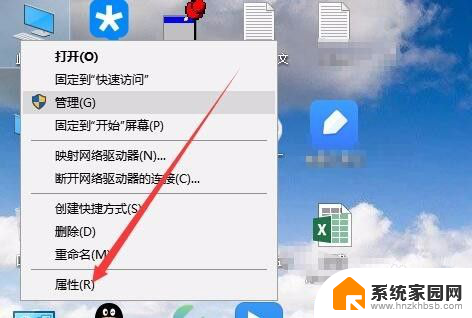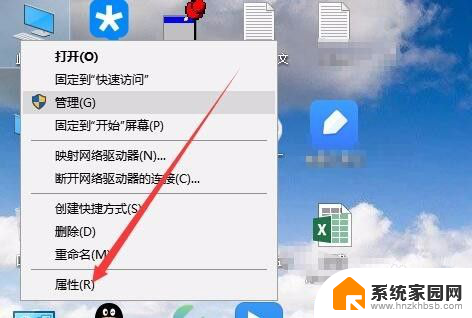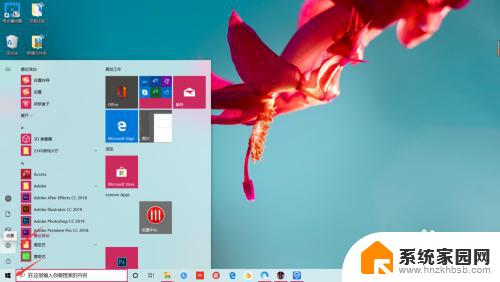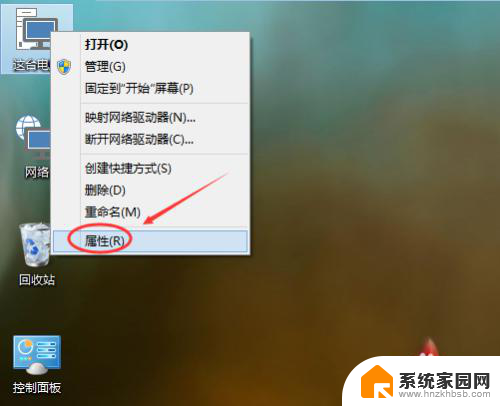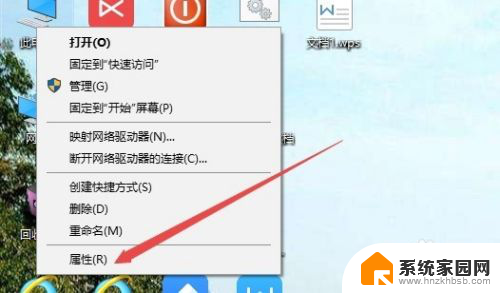win10电脑怎么系统还原 Win10系统如何还原到出厂设置
win10电脑怎么系统还原,随着时间的推移和使用频率的增加,我们的电脑可能会出现各种问题,例如系统崩溃、软件冲突或病毒感染,在这些情况下,还原电脑到出厂设置是一个有效的解决方案。Win10系统提供了简便的方法来进行系统还原,使我们可以迅速恢复电脑的稳定性和正常运行。本文将介绍Win10系统如何进行系统还原,以及一些注意事项。
方法如下:
1.在Win10系统桌面上选中这台电脑,点击右键选择“属性”,如下图所示。
如果你的桌面没有这台电脑,请看Win10显示桌面图标方法:
http://jingyan.baidu.com/article/c843ea0b81106d77921e4a7d.html
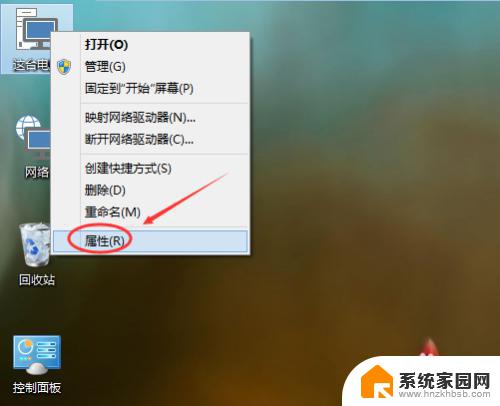
2.点击系统窗口左侧的“系统保护”。如下图所示。

3.在系统属性窗口下的系统保护选项卡里点击“系统还原”,如下图所示。

4.点击系统还原打开系统还原向导,然后点击下一步,如下图所示。

5.在系统还原窗口里选择还原点,然后点击下一步,如下图所示。

6.点击后,系统提示确认还原点。将C盘还原到“2014-10-9 3:44:55”之前所处的状态,点击完成系统自动重启完成系统还原。如下图所示。

以上就是Win10电脑系统还原的全部内容,如果您不清楚,请按照本文的方法进行操作,希望这篇文章能对您有所帮助。